Nero salah satu software
yang banyak digunakan untuk membackup data file ke dalam CD atau DVD. Selain
memburning file ke dalam CD/DVD, kita juga bisa membuat file ISO dengan Nero.
Sebenernya banyak program
yang dapat digunakan untuk membuat file ISO, namun kali ini saya menggunakan
program Nero karena program ini sangat banyak digunakan.
Adapun
caranya adalah sebagai berikut :
- Pastikan sobat sudah meng-install software Nero dan sudah ada CD-RW atau DVD-RWnya. Oke langsung aja dibuka program Nero-nya.. Setelah Nero terbuka pilih menu Data à Make Data pada kotak tampilan Nero..
- kemudian akan muncul kotak dialog, ada dua pilihan yaitu Data CD atau Data DVD. Silahkan pilih sesuai kebutuhan sobat, disarankan kalau filenya terlalu besar dan lebih dari 700 MB sebaiknya sobat memilih yang kedua yaitu Data DVD.
- Setelah itu pilih tab Add
- Selanjutnya sobat tinggal pilih file mana yang mau dibuat jadi file ISO,, setelah ketemu filenya sobat klik file tersebut lalu klik Add...
- Setelah memilih filenya maka akan tampak pada kotak dialog “sudah ada isinya berupa file atau folder”. Untuk lebih jelasnya perhatikan gambar berikut :
- Kemudian klik Next untuk lanjut. Pada langkah ini sobat diharuskan mengklik tanda panah untuk memilih opsi Image Ready Recorde [CD-R-RW], lalu klik Burn untuk kelangkah berikutnya.
- Selanjutnya muncul kotak dialog Save Image File. Beri nama file Image sobat pada kotak File Nama dan yang paling penting adalah pada kotak Save as type pilih ISO Image Files(*.iso), setelah semuanya selesai klik Save. Untuk lebih jelasnya perhatikan gambar berikut :
- Setelah mengklik Save secara otomatis Nero melakukan pembakaran layaknya membakar CD tunggu sampai proses ini selesai dan jadilah sebuah file Image ISO.
- File Image ISO yang sudah jadi dapat diextract menggunakan program Win Zip atau Winrar.
Selamat
mencoba sobat....


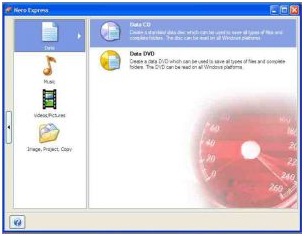














terima kasih informasinya yaa,.,
BalasHapusmantaaap
BalasHapussaya minta ijin untuk mengkopi artikelnya boleh..?
BalasHapusKomentar ini telah dihapus oleh pengarang.
BalasHapusyunisa cantik
BalasHapusMantap..����
BalasHapusSip
BalasHapus